有時候,我們需要將 Excel 文件轉換為文字或 Word 文件。您的第一個想法是複製並粘貼到新的文檔中,但效率比較低,且準確率不高。所以,我們需要將 Excel 轉換為 TXT ,確保您可以快速、準確地將所有內容從 Excel 檔案移至新的文檔中。
第 1 部分. 如何透過 UPDF 將 Excel 轉換為 TXT 檔案?
如果您想將 Excel 檔案轉換為TXT檔案,那麼您需要選擇正確的工具。雖然許多工具都說可以做到將 Excel 檔案轉換為TXT檔案,但並非所有工具都能提供最佳的結果。然而, UPDF可以滿足您的所有需求。它是一款PDF 編輯器、管理工具和閱讀器工具,可提升您的使用體驗。
Windows • macOS • iOS • Android 100% 安全性

UPDF 具有非常多的功能,其中將 Excel 文件轉換為TXT只是其中一個功能。無論您使用它的哪些功能,即使您的設備的配置比較落後,但您始終會享受到同樣出色的使用體驗。此外,它還具有轉換文件的多項優勢,以下列出了一些主要優點。
使用UPDF轉換Excel文件的優點
使用 UPDF 將 Excel 文件轉換為文字的主要優點包括:
- 它提供強大的轉換功能並保持資料的完整性,因此,您無需擔心轉換後資料遺失或丟失原文件的格式。
- UPDF 的轉換速度很快,即時可將 Excel 文件轉換為TXT文字檔案。
- 將 Excel 檔案轉換為 PDF 檔案後,您可以使用UPDF cloud來管理、組織和分享 Excel 檔案。
- UPDF支援多個平台和設備,因此您可以在滿足基本要求的情況下在您選擇的任何設備上使用它。
- 由於 UPDF 是離線運行的,因此您無需擔心任何安全性和隱私問題。
如何使用UPDF將Excel文件轉換為TXT文字檔案?請遵循以下步驟。
步驟1:將Excel文件轉換為PDF格式
按下鍵盤上的「Windows」鍵並搜尋「UPDF」,開啟該工具。如果桌面上有UPDF圖標,也可以雙擊開啟該軟體。當UPDF軟體開啟時,您可以按一下Excel文檔,將該文檔拖曳到UPDF介面中,然後釋放點擊,UPDF就會將這個Excel文件轉換為PDF格式。
或者,我們點擊“文檔”--“建立”--“從Excel建立PDF”,打開需要轉換格式的Excel文件,就可以將這個文件轉換為PDF格式。

步驟 2:將PDF檔案轉存為TXT
當Excel文件轉換為PDF格式後,您導航至 UPDF 右側選單,點擊“轉存 PDF”圖標並選擇“文字(TXT)”選項。現在您將看到一個新視窗出現。點擊這個新視窗上的紫色「轉存」按鈕,選擇要儲存文字檔案的位置,然後按一下「保存」即可成功將Excel轉換為TXT。

透過這兩個簡單的步驟,您可以輕鬆地將 Excel 文檔轉換為TXT文件,而不會遺失資料,該過程快速且安全。
Windows • macOS • iOS • Android 100% 安全性
第 2 部分:如何透過 Microsoft Excel 將 Excel 轉換為 TXT?
Microsoft Excel 可讓您將電子表格匯出為 .txt 檔案而不是 .xls 檔案。
要使此方法發揮作用,您需要在裝置上安裝 Microsoft Excel,因為該方法不適用於線上版本。因此,如果您沒有互聯網連接,此方法將是比在線轉換器更好的選擇。
這種方法最好的部分是簡單的使用者體驗,因為所有工作都將在我們大多數人已經熟悉的 Microsoft Excel 工具內完成。因此,以下是使用 Microsoft Works 將 Excel 工作簿轉換為可存取的文字檔案的步驟。
步驟 1:將 Excel 文件匯出為 .txt 文件
假設您已完成 Excel 文件的處理並希望將其作為文字檔案。該過程非常簡單,從“文件”選項卡開始。您需要選擇“另存為”選項並選擇“. txt ”或文件類型選項中的文字。當您點擊「儲存」時,您可能會收到一條警告,指出資料呈現和格式可能有所不同。
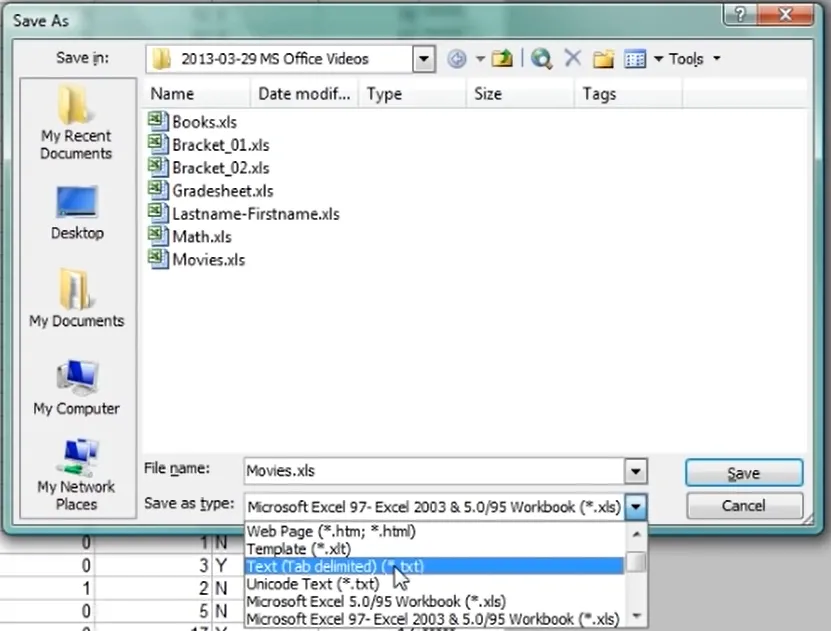
第 3 部分:如何透過 Online-Convert 將 Excel 轉換為 TXT 檔案?
假設您沒有安裝任何轉換工具的裝置或想要隨時隨地執行此轉換。在這種情況下,最好的選擇是使用線上轉換工具。在這種情況下,您會發現很多選擇,但其中只有少數是可靠的。 Online-Convert 是您可以用於此目的的可靠工具之一。它支援轉換多種文件格式。以下是有關如何透過 Online-Convert 將 Excel 轉換為 TXT 檔案的指南:
第 1 步:從裝置或雲端選擇文件
雖然大多數線上轉換工具僅允許您從裝置儲存中選擇文件,但線上轉換允許從不同來源選擇文件。點擊“選擇檔案”按鈕旁的“下拉式選單”選項可顯示多個雲端上傳選項。
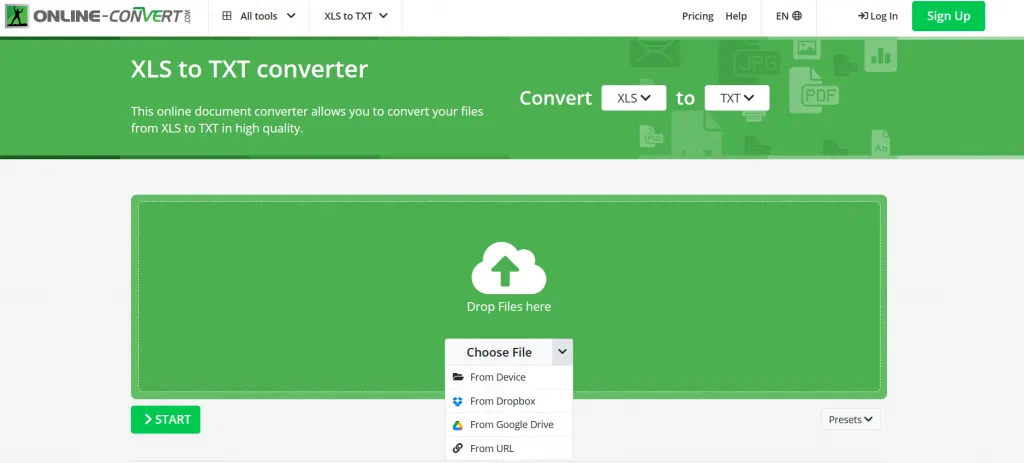
因此,選擇您選擇的來源並選擇文件,以便將其上傳到 Online-Convert 轉換工具網站。使用Online-Convert,您還可以透過同時上傳、轉換和下載多個檔案來執行批次轉換。在繼續下一步之前,請向下捲動,從下面的選項中設定您的轉換首選項。
第 2 步:開始轉換
檔案上傳到Online-Convert網站完成後,您需要找到「左下角」側的「開始」按鈕。 Excel 文件會轉換為文字文檔,這可能需要幾秒鐘的時間,具體取決於以下情況:
- 您的網路連線強度和速度
- 要轉換的 Excel 檔案的大小及其中的數據
- 您一次轉換的 Excel 檔案數量
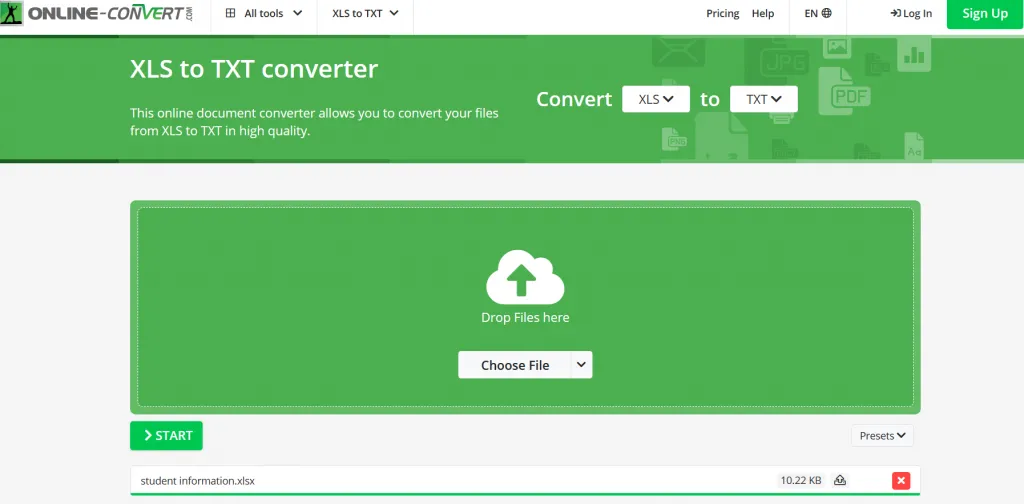
第 3 步:下載檔案、壓縮檔案或上傳到雲端
當轉換處理畫面結束時,您將在螢幕頂部看到「完成」。
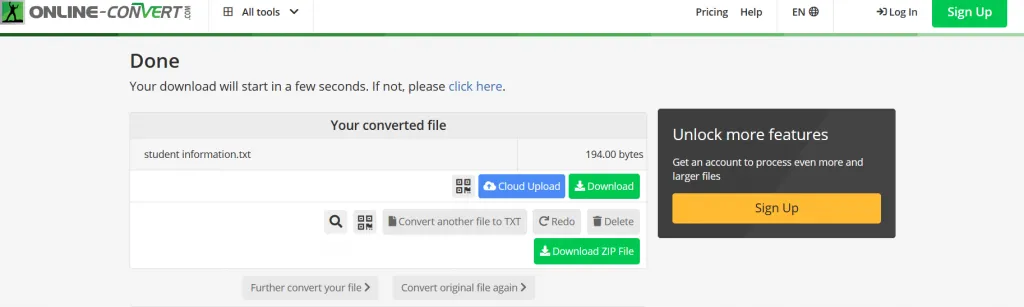
然而,Online-Convert 也帶來了一些其他功能。例如,它允許您下載轉換後的檔案的 Zip 檔案。此外,您還可以將轉換後的檔案直接上傳至雲端,以實現高效率儲存和分享體驗。
結語
無論您需要在網頁上還是其他任何地方使用 Excel 工作簿中的內容,將其轉換為其他格式(例如TXT)都是必不可少的。這樣,多個操作就可以更輕鬆地存取資料。因此,如果您遇到需要將 Excel 轉換為TXT檔案的情況,我們希望上述快速解決方案對您有很大幫助。
然而,在這三者之間進行選擇可能會令人困惑。快速比較一下,我們可以說UPDF 是最佳選擇,因為它提供了一系列功能和最佳的使用體驗。您不僅可以將它用於此轉換,還可以用於許多其他轉換,這就是它在其他選項中的特殊之處。
Windows • macOS • iOS • Android 100% 安全性
 UPDF
UPDF
 Windows
Windows Mac
Mac iPhone/iPad
iPhone/iPad Android
Android UPDF AI 在線
UPDF AI 在線 UPDF 數位簽名
UPDF 數位簽名 PDF 閱讀器
PDF 閱讀器 PDF 文件註釋
PDF 文件註釋 PDF 編輯器
PDF 編輯器 PDF 格式轉換
PDF 格式轉換 建立 PDF
建立 PDF 壓縮 PDF
壓縮 PDF PDF 頁面管理
PDF 頁面管理 合併 PDF
合併 PDF 拆分 PDF
拆分 PDF 裁剪 PDF
裁剪 PDF 刪除頁面
刪除頁面 旋轉頁面
旋轉頁面 PDF 簽名
PDF 簽名 PDF 表單
PDF 表單 PDF 文件對比
PDF 文件對比 PDF 加密
PDF 加密 列印 PDF
列印 PDF 批次處理
批次處理 OCR
OCR UPDF Cloud
UPDF Cloud 關於 UPDF AI
關於 UPDF AI UPDF AI解決方案
UPDF AI解決方案  UPDF AI常見問題解答
UPDF AI常見問題解答 總結 PDF
總結 PDF 翻譯 PDF
翻譯 PDF 解釋 PDF
解釋 PDF 與 PDF 對話
與 PDF 對話 與圖像對話
與圖像對話 PDF 轉心智圖
PDF 轉心智圖 與 AI 聊天
與 AI 聊天 使用者指南
使用者指南 技術規格
技術規格 產品更新日誌
產品更新日誌 常見問題
常見問題 使用技巧
使用技巧 部落格
部落格 UPDF 評論
UPDF 評論 下載中心
下載中心 聯絡我們
聯絡我們











